화면 보호기 환경 설정
화면 보호기는 화면을 사용하지 않을 때 화면의 이미지를 바꾸는 데 사용할 수 있는 응용프로그램입니다. 다음 방법으로 화면 보호기를 사용할 수 있습니다.
-
지정된 유휴 시간이 지나면 활성화합니다.
-
화면을 잠그면 활성화합니다.
-
시스템이 유휴 상태일 때 모니터에서 사용하는 전원을 관리합니다.
다음 기능별 영역에서 마우스 환경 설정 도구의 설정을 사용자 정의할 수 있습니다.
-
디스플레이 모드
-
고급
디스플레이 모드 설정
디스플레이 모드 탭 섹션을 사용하여 디스플레이 모드 환경을 설정할 수 있습니다.
그림 9–11 화면 보호기 환경 설정 도구의 디스플레이 모드 탭 섹션
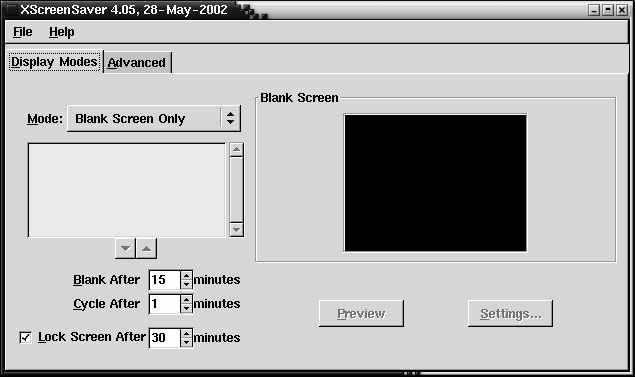
표 9–11에서는 구성할 수 있는 디스플레이 모드 설정을 보여줍니다.
표 9–11 화면 보호기 디스플레이 모드 설정
고급 설정
고급 탭 섹션을 사용하여 고급 화면 보호기 환경을 설정할 수 있습니다.
그림 9–12 화면 보호기 환경 설정 도구의 고급 탭 섹션
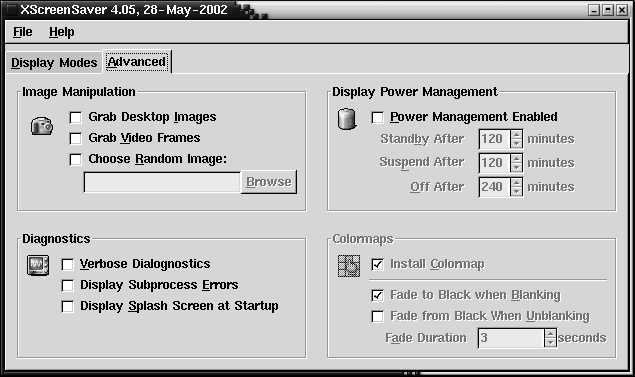
표 9–12에서는 구성할 수 있는 고급 화면 보호기 설정을 보여줍니다.
표 9–12 고급 화면 보호기 설정|
설정 |
기능 |
|---|---|
|
바탕 화면 그림 사용 |
일부 화면 보호기에서는 화면의 스크린샷을 가져온 다음 조작하여 화면 보호기 디스플레이를 만듭니다. 화면 보호기에서 화면의 스크린샷을 사용하도록 하려면 이 옵션을 선택합니다. |
|
비디오 프레임 사용 |
일부 화면 보호기에서는 비디오 프레임을 캡처한 다음 캡처한 이미지를 조작하여 화면 보호기 디스플레이를 만듭니다. 시스템에 비디오 캡처 카드가 있는 경우 화면 보호기에서 비디오 프레임을 캡처하도록 하려면 이 옵션을 선택합니다. |
|
임의의 이미지 선택 |
선택한 디렉토리의 이미지를 화면 보호기에서 사용하도록 하려면 이 옵션을 선택합니다. 필드에 디렉토리 경로를 입력합니다. 또는 찾아보기를 클릭하여 디렉토리를 선택할 수 있는 대화 상자를 표시합니다. |
|
자세한 진단 |
화면 보호기 진단 정보를 표시하려면 이 옵션을 선택합니다. |
|
하위 프로세스 오류 표시 |
화면 보호기 하위 프로세스와 관련된 오류를 화면에 표시하려면 이 옵션을 선택합니다. |
|
시작할 때 시작 화면 표시 |
|
|
전원 관리 사용 |
모니터의 전원 관리 기능을 사용하려면 이 옵션을 선택합니다. 전원 관리 기능을 사용하면 모니터를 사용하지 않을 때 모니터의 에너지 소비를 줄일 수 있습니다. |
|
대기 시간 |
모니터가 대기 모드로 전환될 때까지 대기할 시간을 지정합니다. 모니터가 대기 모드에 있으면 화면이 검게 표시됩니다. |
|
중지 시간 |
모니터가 절전 모드로 전환될 때까지 대기할 시간을 지정합니다. |
|
끌 시간 |
모니터 전원을 끌 때까지 대기할 시간을 지정합니다. |
|
색상맵 설치 |
화면 보호기가 활성화될 때 전용 색상맵을 설치하려면 이 옵션을 선택합니다. 전용 색상맵을 사용하면 특정 화면 보호기 디스플레이의 색상 품질이 향상됩니다. |
|
비어 있는 경우 점차 어두워짐 |
화면 보호기가 활성화될 때 화면이 점차 어두워져 검게 되게 하려면 이 옵션을 선택합니다. |
|
비어 있지 않은 경우 점차 밝아짐 |
화면 보호기가 중지될 때 화면이 검은 상태에서 점차 밝아져 화면 내용이 표시되게 하려면 이 옵션을 선택합니다. |
|
페이드 기간 |
화면 보호기가 활성화될 때 화면이 점차 어두워져 검게 될 때까지 걸리는 시간을 지정합니다. |
- © 2010, Oracle Corporation and/or its affiliates
